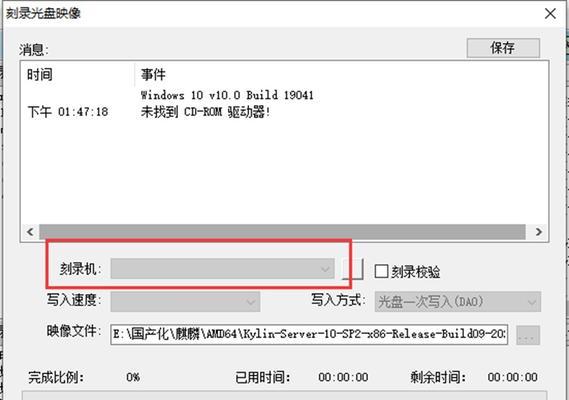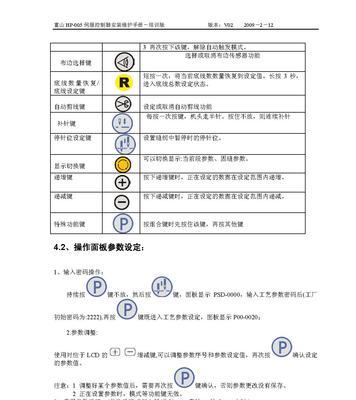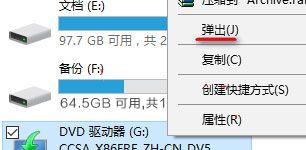在电脑使用过程中,我们经常需要重新安装操作系统。而使用刻录机装系统可以帮助我们快速、高效地完成这个任务。本文将为您详细介绍使用刻录机装系统的步骤和注意事项,帮助您轻松安装操作系统。
准备工作:确保所需软件和硬件的可用性
1.确定刻录机兼容性:了解您的计算机是否支持使用刻录机进行系统安装,以及刻录机的兼容性情况。
2.获取操作系统镜像文件:从官方网站或可信赖的第三方下载站点获取操作系统的镜像文件,并确保其完整性和安全性。
3.确保空白光盘可用:检查您拥有的空白光盘数量,并确保它们的质量良好,可以被正常写入。
准备刻录机:将光盘写入所需的操作系统镜像文件
4.打开刻录软件:在计算机上安装一个可靠的刻录软件,并打开该软件准备刻录。
5.导入操作系统镜像文件:在刻录软件中导入您下载好的操作系统镜像文件,确保选择正确的文件并确认其完整性。
6.设置刻录选项:根据个人需求设置刻录选项,例如刻录速度、数据校验等,然后点击“刻录”按钮开始写入光盘。
设置计算机启动顺序:让计算机从刻录机启动
7.进入BIOS设置:重启计算机,并在开机时按下指定的按键(通常是Del、F2等),进入计算机的BIOS设置界面。
8.找到启动选项:在BIOS设置界面中找到启动选项,并进入该选项对应的菜单。
9.设置启动顺序:将刻录机设为第一启动选项,以确保计算机在启动时能够从刻录机读取光盘中的操作系统镜像文件。
安装操作系统:按照引导完成系统安装
10.重启计算机:保存BIOS设置后,重启计算机,让计算机从刻录机启动。
11.按照引导安装:跟随操作系统安装程序的引导提示,选择语言、分区、安装目标等选项,并进行相应设置。
12.等待安装完成:根据您选择的操作系统和计算机性能,等待操作系统安装过程完成,期间不要关闭计算机或移动光盘。
安装驱动程序和软件:完善系统配置
13.安装驱动程序:根据您的计算机型号和操作系统版本,安装相应的驱动程序,确保硬件能够正常运作。
14.安装常用软件:根据个人需求,安装常用的软件程序,例如浏览器、办公软件等,以便日常使用。
恢复启动顺序:将启动顺序设置为默认状态
15.还原BIOS设置:在操作系统安装完成后,再次进入BIOS设置界面,将启动顺序恢复为默认状态,以便计算机从硬盘启动。
使用刻录机装系统是一种快速、高效的方式,让我们能够轻松安装操作系统。准备工作、刻录镜像、设置启动顺序、安装操作系统、安装驱动程序和软件以及恢复启动顺序是使用刻录机装系统的关键步骤。通过按照本文提供的详细指南进行操作,您将能够轻松地完成操作系统的安装。